Páginas
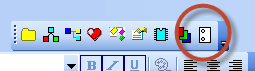
El panel "Páginas" le permite crear documentos de varias páginas. El icono del panel representa un dibujo de una encuadernación en espiral.
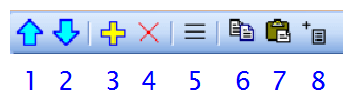
Los botones:
- traslada una página arriba
- traslada una página abajo
- añade una página
- elimina una página
- muestra lista de páginas
- copia una página
- pega una página
- añade un importe
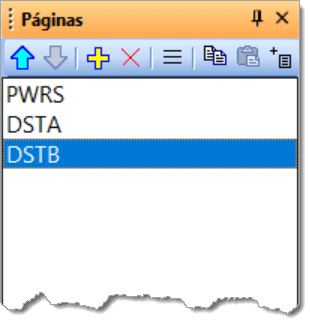
Cada página tiene un nombre corto (longitud recomendada de 4 caracteres) que aparecerá en el panel "Páginas" y en las referencias cruzadas. Si se habilita un bloque de título, se mostrará en todas las páginas.
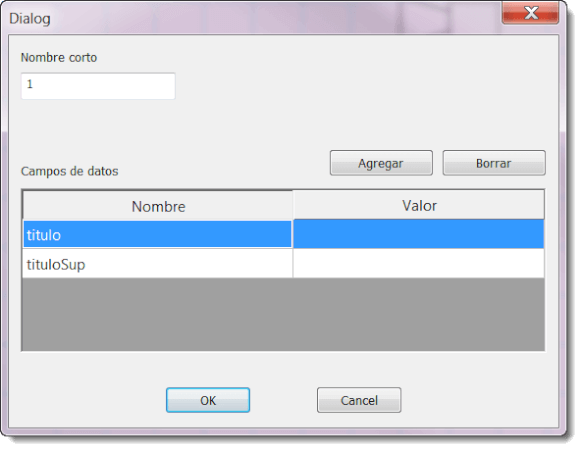
Dónde introducir los datos del bloque de título:
| datos comunes para todas las páginas (como por ejemplo el autor o la empresa) | datos para una página en concreto (como por ejemplo el título y título suplementario) |
F12 - Documento - Variables |
Haga doble clic en la página en el Panel Páginas |
En el bloque de título podrá usar las variables generadas automáticamente por el programa.